
Враћање оперативног система Виндовс 10 из резервне копије помоћи ће у враћању перформанси рачунара у случају озбиљних квара узрокованих неисправношћу у софтверу или хардверу. Овом методом систем ће се у потпуности вратити у стање које је имао у време креирања сигурносне копије Виндовс.
Ниједан рачунар није безбедан од појаве кварова, па се исплати унапред се заштитити од упада у непријатне ситуације. Слажете се да због озбиљне грешке система или квара на тврдом диску можете изгубити важне информације и изгубити пуно времена које ћете потрошити на инсталацију и конфигурирање Виндовс-а, инсталирање потребних програма.
Садржај:- Уграђени начин опоравка за Виндовс 10
- Покретање опоравка Виндовс 10
- Враћање оперативног система Виндовс 10 из слике сигурносног система
- Закључци чланка
- Виндовс 10 из резервне копије система (видео)
Да бисте спречили ову ситуацију, требало би да направите резервну копију система унапред, а затим, ако је потребно, вратите слику система Виндовс из резервне копије. Резервна слика за Виндовс 10 укључује садржај системске партиције тврдог диска, садржај сервисних партиција система, програме, корисничке податке итд..
Уместо неуспелог или неисправног оперативног система, корисник ће добити у потпуности функционалан Виндовс 10, јер је израда резервне копије била извршена у то време када није било проблема на рачунару. Сви подаци оперативног система Виндовс инсталирани на рачунару биће замењени подацима из слике резервног система.
Уграђени начин опоравка за Виндовс 10
Оперативни систем има уграђени начин опоравка система Виндовс, помоћу којег можете да вратите систем из претходно створене сигурносне копије оперативног система Виндовс 10. Помоћу алата Филе Хистори можете да направите резервну копију Виндовс 10 постављањем системске архиве на спољни чврсти диск, мрежну фасциклу или на други превозник.
Након што се на рачунару догоди хитан случај, корисник ће моћи да изврши опоравак оперативног система Виндовс користећи датотеку слике система. Процес опоравка ће трајати мање времена него инсталација или поновна инсталација Виндовс-а. Не заборавите да корисник након инсталирања система чека инсталацију потребних програма на рачунар.
Да бисте направили резервну копију система, а затим да бисте је вратили из резервне копије, није потребно користити Виндовс алате за опоравак, корисник може користити производе треће стране. О неким од ових програма постоје чланци на мојој страници.
Можда ће вас такође занимати:- АОМЕИ Бацкуппер - прављење резервних копија и враћање података
- Ацронис Труе Имаге ВД издање (бесплатно)
- Асхампоо Бацкуп Про 11 за прављење резервних копија
У овом ћемо чланку размотрити враћање система Виндовс 10 из слике сигурносне копије коју су претходно креирали системски алати. Резервна копија система најбоље је смештена на преносивим медијима. Најприкладнија опција: спољни чврсти диск посебно дизајниран за чување резервних копија система.
У случају мањих проблема на рачунару, можете да користите функцију за опоравак оперативног система Виндовс помоћу претходно креираних тачака за обнављање система, али у случају озбиљних кварова на рачунару ова опција неће помоћи.
Пре него што започнете поступак враћања система из резервне копије, повежите спољни чврсти диск са резервном копијом Виндовс на рачунар. На диску са резервном копијом система, у мапи „ВиндовсИмагеБацкуп“ налази се слика за опоравак система Виндовс 10.
Покретање опоравка Виндовс 10
Корисник може започети опоравак од архивске слике система на два начина:
- покрените процес опоравка из оперативног система Виндовс;
- дигнете се на рачунар помоћу диска за опоравак када оперативни систем не ради.
У оба случаја поступак опоравка је исти. Једина разлика је како започети опоравак система.
Ако Виндовс не ради, требат ће вам диск за опоравак Виндовс 10 који се мора креирати унапријед у процесу креирања сигурносне копије система. Као диск за опоравак можете користити инсталациони ДВД или УСБ флеш уређај који се може покренути Виндовс 10.
Затим, када се рачунар покрене, морате да уђете у БИОС (УЕФИ) да бисте одабрали уређај за покретање као уређај за покретање система. Унесите мени за покретање или поставке БИОС-а помоћу тастера тастатуре. Бележнице и рачунари користе различите тастере, зависно од произвођача рачунара. На Интернету сазнајте унапред коришћене тастере, фокусирајући се на модел вашег уређаја.
Када се покреће Виндовс 10 оперативни систем, почетак опоравка из датотеке слика сигурносне копије система одвија се следећим редоследом:
- Идите на мени „Старт“, кликните на „Опције“.
- У прозору „Подешавања Виндовс“ изаберите Ажурирање и безбедност.
- У одељку „Ажурирање и безбедност“ кликните на „Опоравак“.
- У подешавању „Посебне опције за покретање“ кликните на дугме „Поново покрени сада“.

Враћање оперативног система Виндовс 10 из слике сигурносног система
Након поновног покретања рачунара, отвара се прозор „Селецт ацтион“. Кликните на дугме "Решавање проблема".

У прозору "Дијагностика" кликните на дугме "Напредне поставке".

У прозору "Напредне поставке" кликните на дугме "Обнови слику система".

У прозору „Врати системску слику“ морате одабрати налог да бисте наставили са радом.
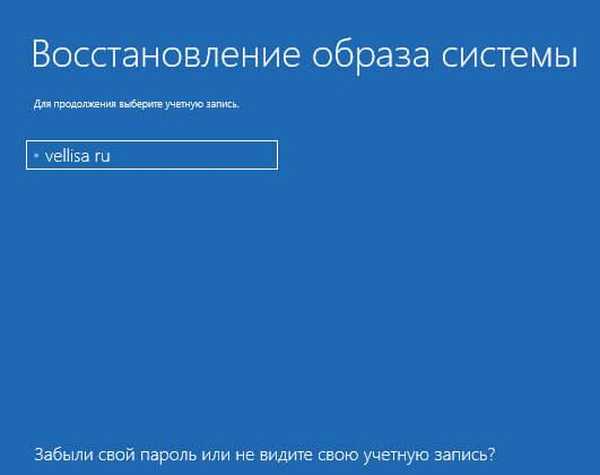
У следећем прозору ћете морати да унесете лозинку за свој налог. Да бисте унели лозинку, по потреби промените распоред тастатуре, на пример, са руског на енглески.
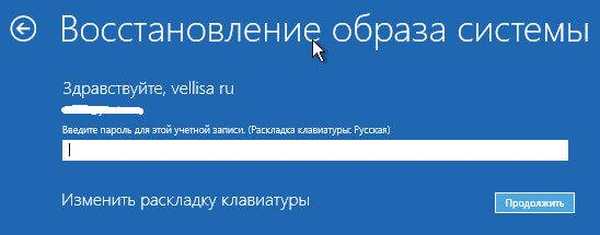
Ако се лозинка не користи за пријаву, оставите ово поље празно..
Кликните на дугме Настави..
Затим ће се догодити још једно поновно покретање система..
У прозору „Одабери слику система архива“, морате да изаберете слику система за опоравак. Након извођења Виндовс опоравка, подаци на рачунару биће замењени подацима са слике система.
Препоручује се да одаберете последњу доступну слику система. Изаберите системску датотеку слике, а затим кликните на дугме „Даље“.
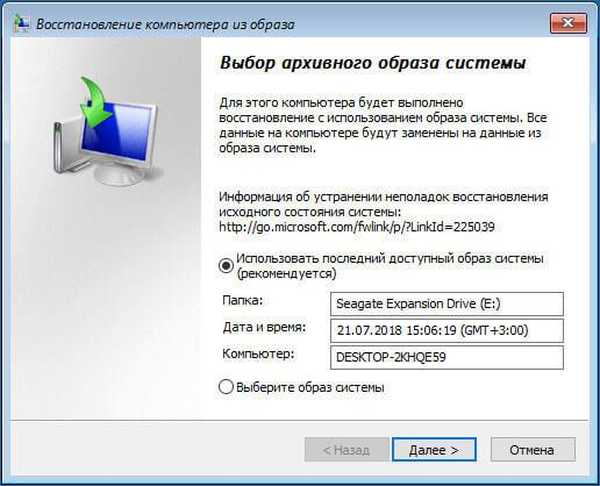
У следећем прозору „Изаберите напредне опције опоравка“ кликните на дугме „Даље“.
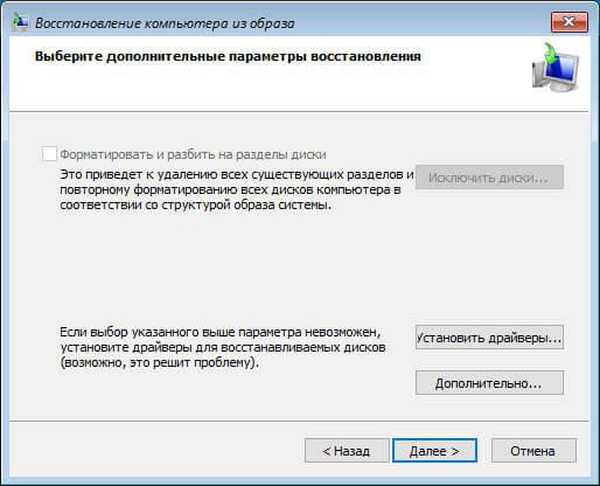
Прегледајте могућности опоравка, а затим кликните Доврши..
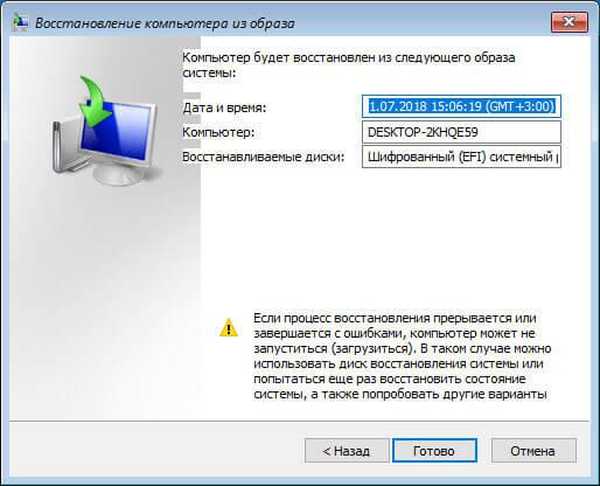
У прозору упозорења кликните на дугме "Да".
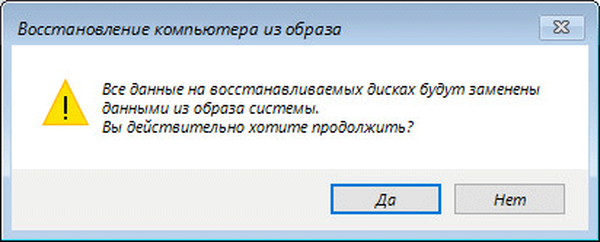
Затим ће почети процес враћања система из резервне копије, који може трајати од неколико минута до неколико сати. Количина времена потрошеног за обнављање зависи од величине резервне копије.

По завршетку опоравка слике из Виндовс архиве, рачунар ће се поново покренути.
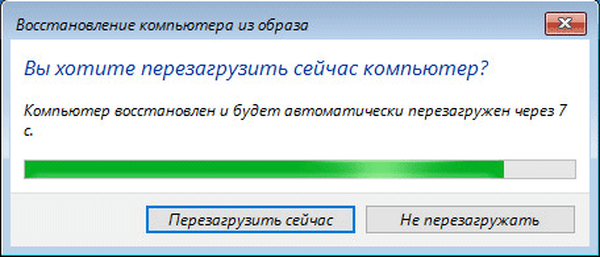
Након поновног покретања, обновљени оперативни систем ће се отворити на рачунару. Довршено је опоравак система Виндовс 10. Подаци о обновљивим дисковима су замењени подацима из резервне копије система.
Закључци чланка
Ако се рачунар сруши због квара у оперативном систему или због квара на чврстом диску, корисник ће моћи да обнови Виндовс 10, под условом да претходно креира резервну слику система за опоравак. У чланку је описан начин враћања система из сигурносне копије створене помоћу системског алата уграђеног у Виндовс 10 оперативни систем.
Опоравак Виндовс 10 из резервне копије система (видео)
хттпс://ввв.иоутубе.цом/ватцх?в=г6ПУнВ9Ва1И Сличне публикације:- Како ресетирати Виндовс 10 у првобитно стање
- Како вратити Виндовс 10 на претходну верзију ОС-а
- Поређење верзија Виндовс 10: табела
- Како прећи са 32-битне на 64-битну верзију оперативног система Виндовс
- Поништавање стандардне апликације за Виндовс 10: како се поправити











